6 / problemlösungen, Problemlösungen – Huion Kamvas 22 Plus Pen Display User Manual
Page 41
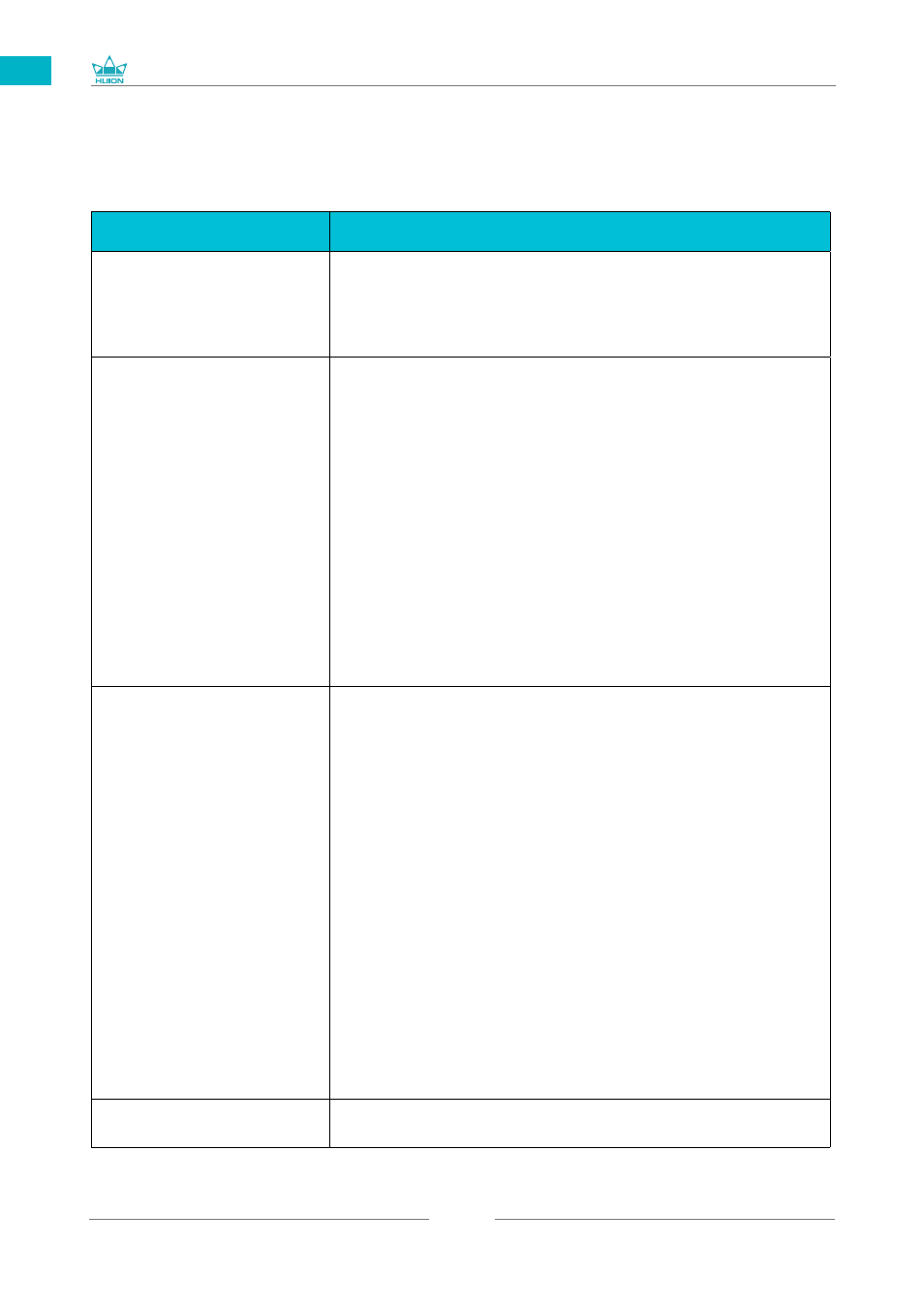
GS2202
41
DE
/ Problemlösungen
6
Abnormale Phänomene
Mögliche Lösungen
Stromleuchte blinkt nicht
1. Stellen Sie sicher, dass das Gerät angeschaltet ist.
2. Überprüfen Sie den Anschluss und das Stromkabel
Keine Anzeige auf dem
Bildschirm
1. Stellen Sie sicher, dass das Gerät angeschaltet ist.
2. Verbinden Sie das Kabels wie in der Beschreibung.
3. Wenn Sie das Display mit einem Laptop verbinden,
stellen Sie sicher, dass das Display im richtigen Modus ist:
Erweiterungsmodus oder Verdoppelungsmodus.
4. Überprüfen Sie ob die Seitenleuchte grün ist. Falls nicht,
bedeutet das kein Signal. Starten Sie Ihren Computer neu oder
verbinden Sie das Kabel erneut.
Ist das Signalkabel beschädigt oder verbogen? rsetzen Sie in
diesem Fall das Signalkabel.
Kein Signal
1. Stellen Sie sicher, dass die Kabels korrekt verbunden sind.
2. Falls Sie einen Desktop-PC verwenden, stellen Sie sicher,
dass das HDMI-Kabel mit Ihrer Grafikkarte und nicht in Ihrem
Motherboard verbunden ist.
3. Falls Sie ein Windows-Betriebssystem verwenden, drücken Sie
"Windows + P" auf der Tastatur und wählen Sie verdoppeln oder
erweitern. Wählen Sie nicht "Nur Computer " oder "Nur Beamer".
4. Wenn sich an Ihrem Computer kein HDMI-Port befindet,
benötigen Sie einen zusätzlichen HDMI-Adapter. Wir empfehlen
Ihnen KEINEN USB-zu-HDMI-Adapter zu verwenden. Wir raten
Ihnen außerdem, keinen USB-Hub zu verwenden. Wir empfehlen
DVI/VGA/Display Port/Typ-C/Thunderbolt/usw.-zu-HDMI-
Adapter..
Undeutliches Bild
Stellen Sie die Bildschirmauflösung auf 1920 x 1080 ein.
6.1 Mögliche Probleme mit dem DISPLAY